Microsoft Visio - dodawanie obrazów wykonawczych
Możesz dodawać obrazy na różnych poziomach swojego schematu organizacyjnego, aby uczynić go bardziej atrakcyjnym wizualnie. Aby dodać obrazy wykonawcze, kliknij dwukrotnie kształt, aby go powiększyć, a następnie kliknij pole obrazu w kształcie.

Następnie kliknij przycisk Wstaw, aby wybrać obraz do dodania do kształtu. Aby zapobiec wyświetlaniu obrazu w kształcie, kliknij przycisk Pokaż / Ukryj.
Po dodaniu obrazu można użyć zwykłych narzędzi do formatowania obrazu, aby dostosować jasność i kontrast lub przyciąć obraz.
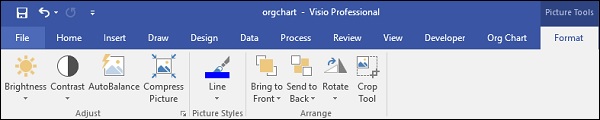
Jeśli chcesz automatycznie importować obrazy wykonawcze do odpowiednich hierarchii, po prostu upewnij się, że nazwy plików obrazów wykonawczych są zgodne z nazwami w kształtach. Następnie zaimportuj cały folder, a program Visio automatycznie umieści dyrektora w odpowiedniej hierarchii.